Conceptul de FPS înseamnă Frames per Second sau numărul de cadre pe secundă. Indicatorul FPS din CS GO, împreună cu ping, este unul dintre principalele specificații care afectează calitatea jocului dvs. De aceea ar trebui să ții întotdeauna FPS-ul sub control. În acest articol, ne vom da seama cum să configurați afișarea FPS în CS:GO și ce face (ce aspecte ale jocului afectează).
Cum să activați afișarea FPS în CS:GO
FPS în CS:GO este activat de o comandă din consolă. Mai degrabă, poate fi pornit chiar și cu două diferite:
cl_showfps 1 // arată valoarea FPS în colțul din stânga sus al ecranului
net_graph 1 // afișează indicatori de semnal video, inclusiv FPS, în colțul din dreapta jos.
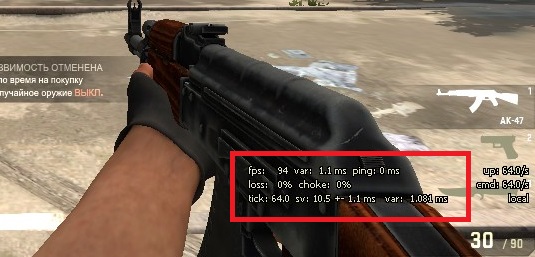
Afișați FPS cu comanda cl_showfps 1
Puteți modifica dimensiunea zonei de afișare net_graph și partea de afișare cu comenzile:
net_graphwidth 64 // cu cât numărul este mai mare, cu atât aria este mai mare
net_graphos 1 // afișat în colțul din stânga, cu o valoare de 0 în dreapta
Care dintre aceste metode să utilizați pentru a vedea FPS-ul depinde de dvs. În ceea ce mă privește, a doua opțiune este mai convenabilă. dar asta e doar preferința mea personală.
Puteți elimina afișarea FPS-urilor cu aceleași comenzi din consolă, setându-le la 0 în loc de una.
Ce FPS în CS:GO poate fi considerat normal?
Cu cât este mai mare FPS (Frame Rate pe ecran), cu atât este mai bine pentru tine. Dar dacă vorbim despre numere, ce FPS în CS GO va fi considerat acceptabil?
Cu un ping normal, 80 FPS ar trebui să fie suficient pentru tine. Acest lucru este departe de a fi ideal, dar destul de tolerabil. Desigur, este de dorit ca FPS-ul tău să fie de 100 sau mai mult. Pe computerele moderne de înaltă performanță, puteți ajunge la 200, dar pentru un joc cu drepturi depline acest lucru nu este absolut necesar.
Un alt lucru este atunci când FPS-ul tău este mai mic decât ar trebui să fie, de exemplu, 50 sau chiar 30. Cu acest indicator, este aproape imposibil de jucat, iar pe ecran vedem ceva care amintește mai mult de o prezentare de diapozitive decât CS:GO. Cum să creșteți FPS-ul în CS:GO este un subiect pentru o discuție complet separată. Citiți despre asta la link.
Asta e tot. Astăzi am învățat cum să vă urmăriți FPS folosind comenzile consolei CS:GO. Citiți secțiunea de setări CS GO pentru mai multe informații utile.
Fps în cs go - cum se activează și ce afectează?
FPS (FPS) înseamnă - Frames per Second, adică numărul de cadre pe secundă. FPS este unul dintre cei mai importanți indicatori tehnici pentru un joc confortabil, stabil și, cel mai important, eficient.
Cu cât computerul tău poate produce mai multe cadre pe secundă, cu atât imaginea din joc va fi mai fluidă și mai stabilă. Pentru cs go, un FPS constant ridicat este considerat a fi de la 100 sau mai mult. Dar asta nu înseamnă că la setări inferioare nu vei putea juca sau jocul va oferi doar disconfort. Majoritatea dintre noi au monitoare de 60 hertzi (până la 75 hertzi), ceea ce înseamnă că fps confortabil pentru cs go este de 60+. La rate mai scăzute (20-40 fps), imaginea în cs go va fi „tâmpită” și cel puțin nu va fi plăcută, dar la maximum va interfera cu jocul și vă va crește abilitățile și rangul personal. Rețineți că 60 fps cs go ar trebui să se afișeze numai în momentele cele mai aglomerate, adică în luptele de mare amploare folosind foc și fum, motiv pentru care 100 - 120 fps într-un joc normal este considerat cel mai acceptabil indicator, deoarece în timpul scenelor de filmare aglomerate rata cadrelor nu va scădea sub 60.
Pentru a afișa FPS în cs go, utilizați următoarele comenzi:
cl_showfps 1- Afișează numai valoarea FPS în colțul din stânga sus
Astăzi vom vorbi despre cum să creșteți fps-ul în cs go. Mulți din cauza faptului că au FPS scăzute au probleme cu jocul și nu-și pot arăta abilitățile reale din acest motiv. Mai întâi trebuie să știți ce este FPS. Fps Frames per Second și înseamnă cadre pe secundă. Cu cât mai multe cadre pe secundă tu - aceia mai bine. Articolul vă va spune cum să aflați ce FPS aveți și cum să îl ridicați.
Cum să vezi câți fps în cs:go?
În total, puteți vedea FPS-ul din joc în trei moduri:
1. Înregistrați-vă în consola cl_showfps 1;
2. Scrieți net_graph 1 în comandă (puteți folosi 2 și 3, după cum preferați); 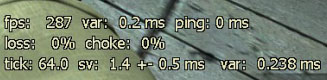
3. Cu ajutorul comenzii Fraps, totusi acolo vei vedea FPS-ul putin scazut.
Creșteți FPS
Pentru a crește FPS-ul, trebuie să reduceți calitatea imaginii. Configurați-l ca în imagine. Vă rugăm să rețineți că am ales rezoluția 4x3. Datorită acestei permisiuni, FPS-ul tău va crește cu cel puțin 30 de puncte.
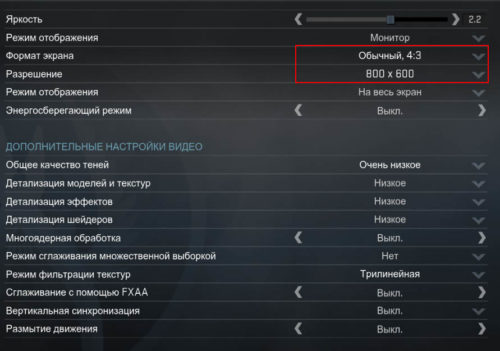
Și acum să creștem FPS-ul cu încă 50. Eu spun imediat că acesta este cel mai mult Cel mai bun mod crește FPS pentru computerele slabe. Doar datorită acestei metode am reușit să mă joc cu un frame rate pe secundă mai bun.
1. Accesați steam/steamapps/common/Counter-Strike Global Offensive/csgo/cfg/video.txt
2. Copiați fișierul video.txt pentru a reveni la setări în cazul oricăror probleme.
3. Expunem totul ca in poza. 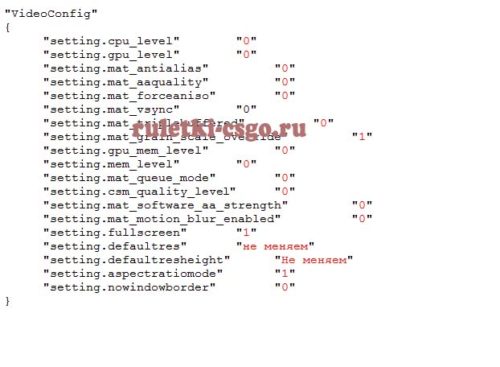
Dacă știți alte modalități sau aveți întrebări, lăsați comentarii, vă voi ajuta.
Mulți oameni cred că este dificil să creșteți performanța unui joc CS, dar nu este așa. Fiecare persoană va putea crește cadre pe secundă cu cel puțin 30 de puncte datorită instrucțiunilor pe care le-ați primit în articol. Prin creșterea performanței jocului CS veți putea juca mai bine. Eficiența ta în jocul CS va fi mai mare decât în cazul performanței slabe CS:GO. În general, CS:GO este dificil de jucat atunci când adversarii tăi au mai mult de 150 FPS și tu ai doar FPS 50. Din această cauză, se obține un avantaj serios față de inamic. Din această cauză, veți pierde și deseori ranguri în joc. Astfel, trebuie să ridici cadre în joc și să arăți de ce ești capabil pe picior de egalitate cu inamicul.
Abrevierea FPS implică conceptul de frame rate (din engleză Frames per Second). De fapt, FPS este o măsură a cât de des se schimbă cadrele într-o anumită unitate de timp (în cazul nostru, pe secundă) în jocurile pe calculator.
Mulți jucători sunt interesați de cum să vadă FPS în CS GO, deși de foarte multe ori nu au idee ce înseamnă exact. această caracteristicăși care este valoarea sa optimă. În materialul nostru, vom încerca să arătăm și să vă spunem toate subtilitățile afișării și urmăririi acestui indicator.
Cum să găsiți FPS în CS:GOsi de ce este nevoie?
Urmărirea valorii FPS în timpul jocului este un pas important în selectarea și configurarea echipamentului și, direct, CS GO în sine pentru un joc confortabil. Spre deosebire de ping, cu cât este mai mare FPS-ul, cu atât mai bine. Un număr mai mare înseamnă că cadrele jocului se schimbă mai des, astfel încât imaginea se mișcă mai lin pentru ochii noștri. Cu un FPS scăzut, întreaga imagine din joc poate literalmente „pluti”, întrerupe, mișcă în cadre vizibile.
Comanda de afișare a FPS în CS GO este importantă, deoarece jocul este un shooter activ și cea mai mică frânare este pur și simplu inacceptabilă aici. De aceea, jucătorii se străduiesc să obțină cea mai mare valoare posibilă, care să le permită să joace confortabil. Cum să afli acest indicator chiar în joc?
AfişaFPS în joc
În total, există mai multe modalități de a afla FPS-ul actual direct în joc, fără a utiliza software terță parte. Pentru a face acest lucru, trebuie să cunoașteți comenzile speciale pentru FPS în CS GO. Ele sunt utilizate în același mod ca și alte comenzi introduse în consola dezvoltatorului. Am scris deja despre cum să deschidem consola și să începem să lucrăm cu ea.
Jocul are două comenzi diferite care afișează acest indicator.
- cl_showfps 1 este o comandă folosită pentru a afișa doar una Parametrul FPS. Odată activat, acesta va fi afișat în colțul din stânga sus. Valoarea 1 - activare, valoarea 0 - dezactivare.
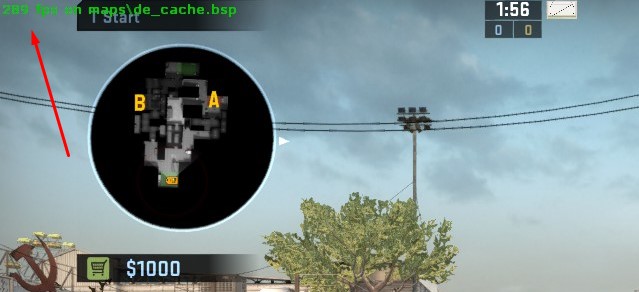
- graficul net 1- o altă echipă pentru FPS în CS:GO cu funcționalitate mai largă. În special, ecranul din partea de jos va afișa o serie de simboluri tehnice de care au nevoie jucătorii, inclusiv valorile de bifă ale serverului, indicatorii ping, sv, var și altele. Valoarea 1 - activare, valoarea 0 - dezactivare.
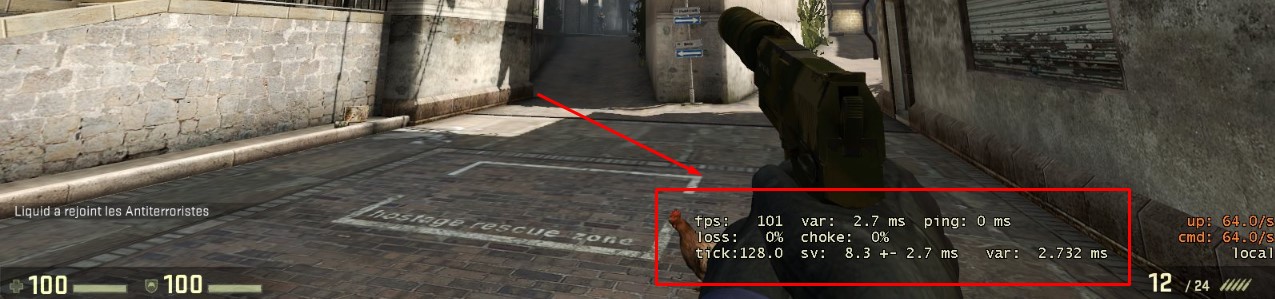
Ambele echipe oferă numere de încredere, astfel încât să poți alege cea mai confortabilă opțiune pentru tine.
CareFPS este optim?
Pentru jucătorii începători, este dificil de înțeles ce indicator poate fi considerat optim pentru joc. În realitate, nu există un tabel clar cu definiții și comparații ale valorii FPS și ale nivelului de calitate a jocului. Cu toate acestea, un tabel aproximativ similar poate fi compilat independent:
- Până la 30-50 FPS este un nivel scăzut, care practic nu vă permite să jucați CS GO.
- De la 50 la 80 FPS este un nivel scăzut acceptabil la care puteți juca CS GO. Există frânări, este incomod de jucat, dificil.
- De la 80 la 100 FPS este un prag minim condiționat de valori la care frânarea are loc rar, interferând doar periodic cu jocul.
- De la 100 la 150 FPS este un nivel confortabil la care practic nu există înghețuri.
- Peste 150-170 FPS este cel mai confortabil nivel de joc, când nimic nu împiedică un jucător să joace situații de înaltă calitate.
Dacă aveți o valoare scăzută a acestui indicator, ar trebui să aflați informații despre cum să creșteți FPS-ul în CS GO folosind diverse manipulări cu setările, suplimentare software sau înlocuirea „fierului” al computerului dumneavoastră.
In contact cu
FPS (Frames Per Second) este rata de cadre pe secundă. Un indicator foarte important în CS:GO împreună cu . Numai că, spre deosebire de ping, cu cât sunt mai mulți fps, cu atât mai bine. Dacă este destul de simplu, atunci FPS arată cât de des se schimbă cadrele într-o anumită unitate de timp joc pe calculator. În cazul CS:GO, această unitate de timp este a doua.
Mulți jucători sunt interesați de cum să arate FPS în CS GO, deși nu toată lumea înțelege ce înseamnă această comandă în general și ce FPS este considerat normal în joc. În acest articol, ne vom ocupa de aceste probleme și vom rezolva toate subtilitățile indicatorului FPS.
Cum să afișați fps în CS:GO
Merită să tragi un semnal de alarmă când indicatorul FPS scade. Un indicator prost este de 30 de cadre pe secundă sau mai puțin. În acest caz, va trebui să vă jucați cu setările jocului, computerului și consolei pentru a crește această cifră. Citiți mai jos despre asta:
Comenzi pentru creșterea fps-ului în CS:GO
cl_disable_ragdolls 1- elimină fizica Ragdoll din joc.
dsp_slow_cpu 1- ușoară reducere a calității sunetului. +50 fps garantat.
mat_disable_bloom 1- dezactivați efectul de înflorire. Inca +50 fps.
r_drawparticules 0- elimină aproape toate animațiile - fotografii, stropi de apă etc.
Datorită acestor comenzi, veți crește fps-ul cu cel puțin 100-200 de puncte. Puteți citi mai multe despre creșterea FPS-ului.
Setați toate setările grafice la minim
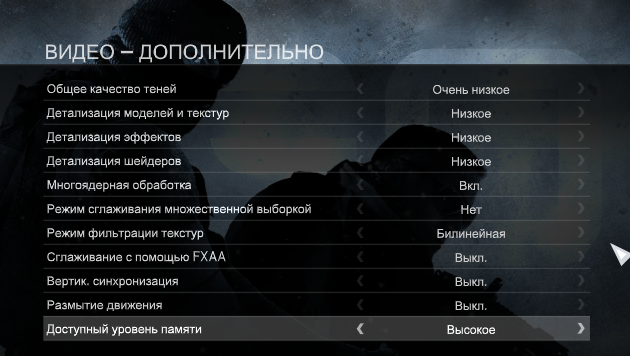
Rezoluția este fie 1024×768, fie 800×600.
1024×768 oferă un impuls FPS mai mic, dar o calitate mai bună a imaginii.
Iar 800 × 600 va da o creștere mai mare a cadrelor pe secundă, dar pe monitoarele cu ecran lat (FullHD, 2K, 4K) imaginea va fi săpunoasă.
dezactivați toate aplicațiile care încetinesc computerul
Reducem torrentele, închidem filele cu descărcarea de filme online și așa mai departe. Combinația Ctrl+Alt+Del vă va ajuta să urmăriți totul rulează aplicații si elimina excesul.
Comenzi pentru opțiunile de lansare a jocului
În opțiunile de lansare ale jocului, scrieți:
Threads 2 -high +fps_max 10000 -tickrate 128
Threads 4 - Utilizează 4 nuclee CPU. Dacă computerul are 2 sau 6 nuclee, setăm 2 sau respectiv 6;
-high - rulați jocul cu prioritate mare. Această opțiune poate fi activată prin Ctrl+Alt+Delete în Windows Task Manager;
-tickrate 128 - setează rata de reîmprospătare la 128 (la pornirea serverului LAN);
+fps_max 1000 - setează FPS maxim în joc. Punând numărul mai mare, creștem încărcarea hărții.
- Dacă computerul este slab, atunci nu utilizați Skype în timpul patinoarului. Utilizați TeamSpeak sau RaidCall, care încarcă sistemul mai puțin.
- Nu instalați ars Windows se construiește, cum ar fi Windows Zver. Astfel de sisteme de operare sunt adesea cu erori și conțin software inutil care încetinește sistemul.
Pentru a înregistra comanda în opțiunile de lansare, trebuie să mergeți la Steam - Library. Selectați CS: GO, faceți clic dreapta pe comandă rapidă, apoi Properties - Set Launch Options.
Configuram placa video
Aflați mai multe despre setările plăcii video pentru calculatoare slabe citit .

Le-a plăcut tuturor? Spune-le prietenilor tai!
